
SEO
更新日: 2024/11/22
【イラスト付き】ナレッジグラフとは?ナレッジグラフカードや設定方法を解説!

ブルーちゃーん!
どうしたのイエローちゃん


Googleのナレッジグラフを有効活用できると、SEOで大きな効果が期待できるって聞いたんだけど、ナレッジグラフって一体なんのことなの?
じゃあ今日はナレッジグラフについて、その意味とメリット、設定方法なども含めて解説していくね

ナレッジグラフとは?
.png?w=1200&fm=webp)

ナレッジグラフとは、Googleが蓄積している何十億もの事実についてのデータベースのことだよ

ユーザーが知りたいことを、色々なサイトを巡回しなくても検索結果画面で一目でわかるように、情報をまとめて表示することに役立てられているんだ

検索結果画面に表示される検索キーワードに関する情報がまとまったボックスを、「ナレッジグラフカード」や「ナレッジパネル」と言うんだ
あっ、確かにお店の名前を検索すると、営業時間や口コミ評価、マップとかがまとめて表示されることがあるね


そうそう、それがまさにナレッジグラフカードだよ

お店以外にも、企業の情報、著名人のプロフィール、映画や小説などの作品情報などが、ナレッジグラフカードで表示されるよ
ナレッジグラフカードと強調スニペットの違いは?


ナレッジグラフカードとよく似ている、Googleの検索結果画面に検索キーワードに合わせた情報を表示する機能として、強調スニペットがあるよ

ユーザーが知りたい情報をサイトを巡回せずに見られる点はナレッジグラフカードと共通しているけれど、その仕組みには違いがあるんだ

強調スニペットはPC、スマホと共に検索画面の最上部に表示されるけど、ナレッジグラフカードはPCだと画面右側に、スマホだと強調スニペットの下に表示されるよ

また、強調スニペットは、最適なテキストをある一つのサイトから抜粋して表示するけれど、ナレッジグラフカードはWeb上の様々なサイトから取得した情報をGoogleが独自にまとめて表示しているんだ
ナレッジグラフカードに掲載されるメリットは?

ナレッジグラフカードは検索画面の最上部に表示されるから、多くの検索ユーザの目に止まるんだ

だから、企業や店舗の情報を掲載することができれば、認知度向上や集客への効果が期待できるんだ
ナレッジグラフカードに掲載される方法は?
.png?w=1200&fm=webp)
ナレッジグラフカードで自分の会社やお店の情報を表示させるにはどうしたら良いんだろう?


ナレッジグラフカードに情報を確実に掲載する方法はないけれど、適切な対策をすれば掲載してもらえる確率が高まるよ

詳しい方法を解説していくね
方法1.Googleビジネスプロフィールに登録する

Googleビジネスプロフィールは、Googleに企業や店舗の情報を登録して、検索ユーザーに訴求することができるサービスだよ

登録した情報はナレッジグラフカードと連携して、検索画面に表示されるんだ

Googleマイビジネスに登録していないお店でも、Googleが収集した情報からナレッジグラフカードを自動生成することがあるけれど、誤った情報が表示される恐れもあるから、ちゃんと手入力で情報提供するのがおすすめだよ
方法2.構造化マークアップを行う

サイトの重要な情報をわかりやすくメタタグで示す構造化マークアップを行うことも、ナレッジグラフカードへの掲載のために重要だよ

構造化マークアップを行うことで、サイトを巡回するGoogleのロボットであるクローラーに、サイトの情報をわかりやすく伝えることができて、ナレッジグラフカードに情報が反映されやすくなるんだ
ナレッジグラフカードの情報を修正したいときの対処法を解説!
さっき、ナレッジグラフカードには誤った情報が表示されることがあるって話していたけれど、もし誤情報を見つけて修正したい場合にはどうすればいいんだろう?


情報の修正方法は、自分が掲載されている情報の権利者かどうかによって異なるよ
修正方法1.掲載情報の権利者である場合

勤めている企業やお店の情報など、自分が情報の権利者である場合は、以下の手順でGoogleに修正の提案ができるんだ
1.自社のWebサイトを所有している人のGoogleアカウントにログイン
2.Googleアカウントの「アクティビティ管理」の画面を開き、「ウェブとアプリのアクティビティ」をオンにする
3.自社のWebサイトをGoogle Search Consoleに登録する
4.修正したいナレッジグラフカード内の「情報の修正を提案」をクリック

ただし、出来るのはあくまで「修正の提案」だから、必ずしも提案した通りに修正されるとは限らないので注意してね
修正方法2.掲載情報の権利者でない場合

自分が権利者じゃない場合も、対応策があるから紹介するね

自分が権利者じゃない時は、ナレッジグラフカード下部の「フィードバック」をクリックして、修正したい部分を選ぶことで、修正の提案ができるよ

この場合も、必ずしも提案した通りに修正されるとは限らないけれど、誤った情報があった場合はここからフィードバックを送ることでGoogleが採用してくれる可能性があるよ
まとめ

ナレッジグラフについて、重要なポイントをまとめてみたよ
まとめ
◆ナレッジグラフとは、Googleが蓄積している、人・場所・物事などに関する膨大なデータのこと
◆ナレッジグラフをもとに、ユーザーが検索した店舗や企業などの情報をまとめて検索画面に表示するボックスのことを、「ナレッジグラフカード」「ナレッジパネル」という
◆自社の情報をナレッジパネルに掲載したい場合は、Googleビジネスプロフィールの活用や、構造化マークアップを行う

これで、ナレッジグラフのことがよく分かったかな?
うん、すごく勉強になったよ!ありがとうブルーちゃん!

最新の記事一覧

SEOダッシュボードのメリットを解説!作成のステップも
SEO

ローカル検索とは?ランキング決定方法や対策ポイントを解説
SEO

BtoC企業必見!SEOでブランドを強くする方法を解説!
SEO

BtoBにおけるSEOの重要性とは?成果を出すための実践法を解説
SEO

リッチスニペットとSEOの関係・表示方法を徹底解説!
SEO

トピックモデルとは?分かりやすく解説【メリットや活用例も】
SEO

キーワードスタッフィングとは?ペナルティの危険性や回避方法も
SEO

リードスコアリングとは?メリットとやり方を徹底解説!
SEO

マイクロフォーマットとは?基本を理解してSEO効果を高めよう
SEO

Power Pagesとは?メリットや基本的な使い方も解説
SEO

コンテンツ戦略はなぜ重要?成果の出やすい立て方も解説!
SEO

キーワード難易度とは?見るべきポイントや調べ方を解説!
SEO

トラフィック分析のメリットは?ポイントも分かりやすく解説!
SEO
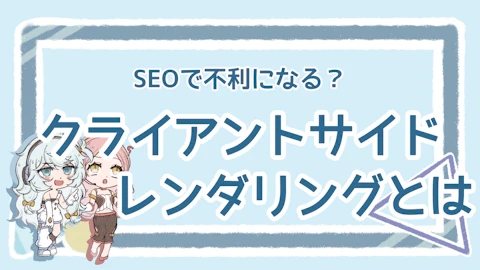
クライアントサイドレンダリングとは?基本情報を徹底解説!
SEO

多言語SEOの設計ポイントは?定義やメリットも徹底解説!
SEO

オンページSEOの進め方を解説!オフページSEOとの違いも
SEO

コンテンツシンジケーションの定義は?メリット・デメリットも解説
SEO

無料のキーワードリサーチツールおすすめ7選!メリットも解説
SEO

ファネル分析とは?メリットや種類を解説!活用する際の注意点も
SEO

SEOガイドラインとは?詳しい内容とチェックポイントを解説!
SEO



最新の記事一覧

SEOダッシュボードのメリットを解説!作成のステップも
SEO

ローカル検索とは?ランキング決定方法や対策ポイントを解説
SEO

BtoC企業必見!SEOでブランドを強くする方法を解説!
SEO

BtoBにおけるSEOの重要性とは?成果を出すための実践法を解説
SEO

リッチスニペットとSEOの関係・表示方法を徹底解説!
SEO

トピックモデルとは?分かりやすく解説【メリットや活用例も】
SEO

キーワードスタッフィングとは?ペナルティの危険性や回避方法も
SEO

リードスコアリングとは?メリットとやり方を徹底解説!
SEO

マイクロフォーマットとは?基本を理解してSEO効果を高めよう
SEO

Power Pagesとは?メリットや基本的な使い方も解説
SEO

コンテンツ戦略はなぜ重要?成果の出やすい立て方も解説!
SEO

キーワード難易度とは?見るべきポイントや調べ方を解説!
SEO

トラフィック分析のメリットは?ポイントも分かりやすく解説!
SEO

クライアントサイドレンダリングとは?基本情報を徹底解説!
SEO

多言語SEOの設計ポイントは?定義やメリットも徹底解説!
SEO

オンページSEOの進め方を解説!オフページSEOとの違いも
SEO

コンテンツシンジケーションの定義は?メリット・デメリットも解説
SEO

無料のキーワードリサーチツールおすすめ7選!メリットも解説
SEO

ファネル分析とは?メリットや種類を解説!活用する際の注意点も
SEO

SEOガイドラインとは?詳しい内容とチェックポイントを解説!
SEO






